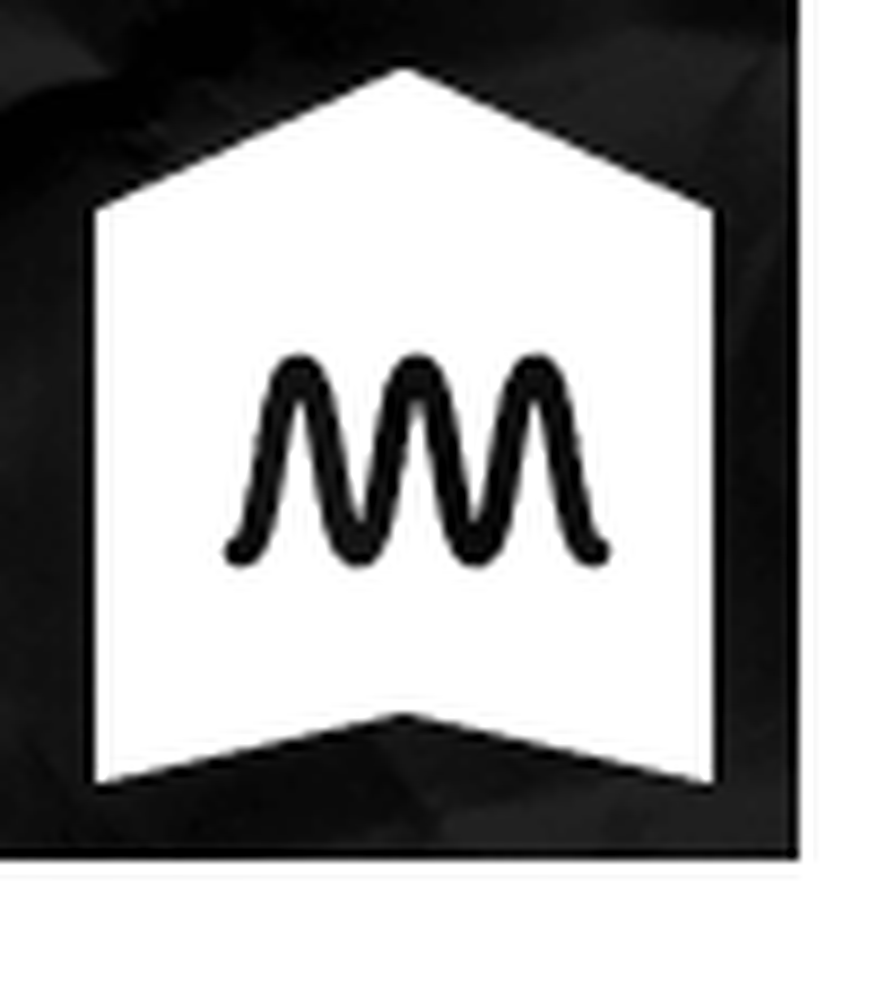La rotazione automatica dello schermo non funziona o non è selezionabile in modalità tabella di Windows 10

Windows 10 è un sistema operativo progettato per funzionare abilmente con l'integrazione di interfacce orientate al tocco e al mouse. Il sistema operativo è progettato per funzionare su vari dispositivi come PC, tablet, Xbox One, smartphone e altri sistemi embedded. Come molti, potresti essere passato all'ultima versione di Windows 10 per il tuo tablet o notebook. Mentre funziona in modo eccezionale su tutti i dispositivi, sia PC che tablet, gli utenti hanno riscontrato alcuni problemi schermo auto ruota in modalità Tablet. Il problema è per lo più affrontato dagli utenti che hanno recentemente scaricato Windows 10 per i loro dispositivi utilizzati in modalità tablet.
Rotazione automatica è una delle funzionalità maggiormente utilizzate per i dispositivi più grandi, in particolare il tablet. È più comodo quando si desidera passare dall'orientamento verticale a quello orizzontale e viceversa in base alla rotazione del dispositivo. In base al suo funzionamento, in pratica il tablet utilizza sensori per rilevare la rotazione e regolare il display sull'orientamento corrente. Cioè, i sensori nel dispositivo ruotano automaticamente quando si passa dalla modalità verticale a quella orizzontale e viceversa. Ma con Windows 10 sul tablet, la rotazione automatica dello schermo potrebbe non funzionare per alcuni utenti.
La rotazione automatica dello schermo non funziona
La causa principale del problema potrebbe essere dovuta al problema nel software o potrebbe esserci un problema con I driver di periferica. Prima di provare questi suggerimenti, assicurati che il tuo dispositivo sia aggiornato all'ultima patch, a volte, il download dell'ultimo aggiornamento potrebbe risolvere la maggior parte dei problemi software associati all'autorotazione.
1] Disattiva il blocco della rotazione

- Se si utilizza il sistema in modalità laptop, convertire il PC dalla modalità Portatile alla modalità Tablet.
- Successivamente, apri Centro operativo nella barra delle applicazioni e imposta il blocco rotazione su Off.
Puoi anche disattivare la rotazione Blocca in Impostazioni come segue. Aprire il Centro operativo e fare clic sulla modalità Tablet. Questo convertirà il tuo PC in modalità portatile in modalità Tablet.
Successivamente, vai su Impostazioni nel menu Start e fai clic su Sistemi e tocca Display. Qui, spegni il blocco della rotazione automatica e chiudi.2] Aggiorna i driver

Aggiorna i tuoi driver di dispositivo e vedi. Per fare ciò, aprire il Pannello di controllo, fare clic su Gestione periferiche e cercare I / O sensore dispositivi.
Fare clic con il tasto destro sui dispositivi del sensore e premere Aggiorna driver dal menu. Nella procedura guidata che si apre, scegli "Cerca automaticamente il software del driver aggiornato”.
Una volta installato il driver, riavviare il dispositivo e verificare se è stato utile.
Rotazione automatica schermo disattivata
Se si scopre che l'opzione Rotazione automatica schermo è disattivata, eseguire il backup del Registro di sistema. e quindi aprire il Correre comando premendo il tasto Windows + R.
genere regedit e clicca su Ok.
Ora vai al seguente percorso:
HKEY_LOCAL_MACHINE \ SOFTWARE \ Microsoft \ Windows \ CurrentVersion \ AutoRotation
Trova la chiave LastOrientation e fai doppio clic su di esso.

Inserisci 1 nel campo dati valore DWORD e fare clic su OK per salvare le modifiche.
Quindi, utilizzare Ctrl + F per cercare il SensorPresent chiave. Se è disponibile, fare doppio clic su di esso e modificare il valore DWORD in 1. Se non è disponibile, puoi crearlo in AutoRotation e dargli un valore 1.
Riavvia il tuo PC e guarda.